win7怎么看启动项 win7开机启动项管理方法
更新时间:2023-12-28 17:46:32作者:xiaoliu
在现代科技发展迅速的时代,电脑已经成为我们日常生活中必不可少的工具之一,而在使用电脑的过程中,启动项的管理显得尤为重要。Win7作为一款常用的操作系统之一,其开机启动项的管理也备受关注。本文将介绍Win7的启动项管理方法,帮助读者更好地了解和掌握这一技巧,提高电脑的使用效率。无论是减少开机时间,还是优化系统性能,掌握Win7的启动项管理方法都是必不可少的。接下来让我们一起来探讨一下Win7的启动项管理方法吧!
方法如下:
1.使用快捷组合键“win+R”打开“运行”对话框。
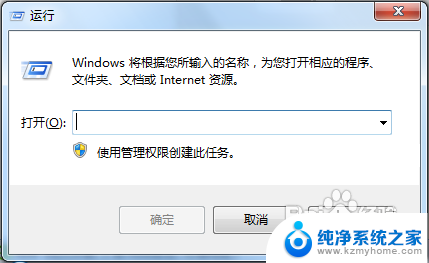
2.输入“msconfig”。
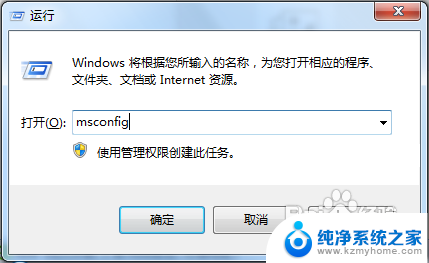
3.点击“确定”打开“系统配置”。
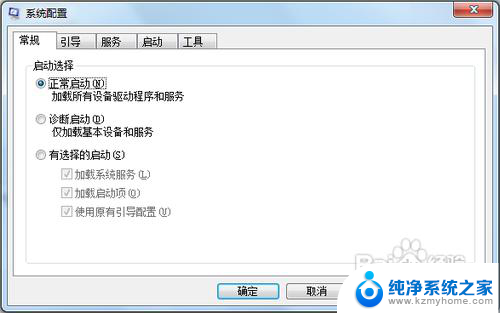
4.点选“启动”项,进入到启动项管理界面。
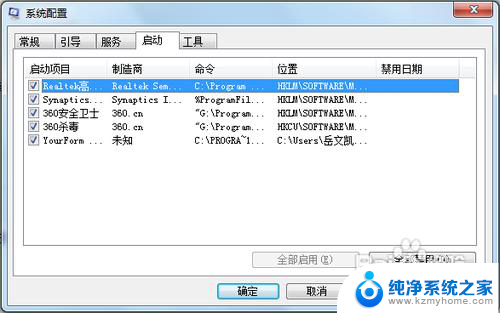
5.仔细分辨开机启动项,关闭一些不必要的开机启动项。我们需要留下驱动程序、杀毒程序,还有一些你自定义的启动项。比如网络连接客户端。其他都可以关闭。如果要关闭,去掉前面的勾,然后单击确定。
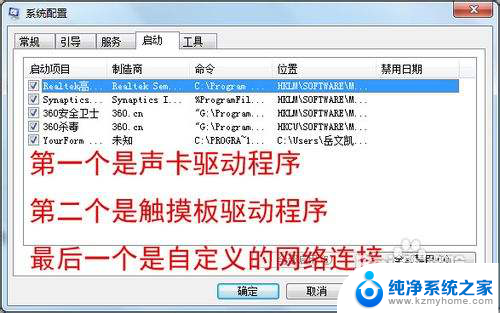
6.重启更改设置。

以上是win7如何查看启动项的全部内容,如果您遇到这种情况,可以按照本文的方法解决,希望这能对您有所帮助。
win7怎么看启动项 win7开机启动项管理方法相关教程
- 电脑自启动管理在哪里win7 win7开机启动项管理方法
- windows7开机启动项怎么关 如何管理win7开机启动项
- win7 开机启动设置 如何禁用或启用win7的开机启动项
- win7自动开机怎么关闭 win7电脑开机自动启动程序关闭方法
- win7开机自启动软件怎么关闭 Windows7系统如何禁止开机自启动项
- win7资源管理器停止工作,然后就反复重启 win7系统资源管理器停止工作自动重启解决方法
- win7开机自启动设置 Win7如何设置开机启动程序
- win7电脑启动不了 Win7系统无法正常启动的解决方法
- win7不能启动 Win7系统无法正常启动怎么办
- win7怎么启动任务管理器 Windows 7如何使用六种方法打开任务管理器
- win7设置局域网 WIN7局域网文件共享密码设置
- win7系统盘分区 WIN7系统自带工具分区调整教程
- windows7共享打印机 Win7打印机共享设置详细步骤
- windows7ie浏览器能到11吗 Win7升级IE11的必要性及方法
- window7怎么换壁纸 win7桌面壁纸怎么设置
- win7系统怎么开启投屏功能 win7无线投屏功能怎么使用
win7系统教程推荐
- 1 win7设置局域网 WIN7局域网文件共享密码设置
- 2 win7系统盘分区 WIN7系统自带工具分区调整教程
- 3 windows7ie浏览器能到11吗 Win7升级IE11的必要性及方法
- 4 win7设置屏幕休眠时间 win7怎么调节屏幕的休眠时间
- 5 win7怎么局域网共享打印机 Win7怎样在局域网中共享打印机
- 6 设备管理器win7 win7系统设备管理器打开方法
- 7 w7怎么投屏到电视 Win7电脑如何无线投屏到电视
- 8 windows7快速截图 Win7系统5种截图方法教程
- 9 win7忘记密码怎么打开电脑 win7开机密码忘记了找回方法
- 10 win7下共享打印机 win7如何在局域网内共享打印机